Nota
O acesso a esta página requer autorização. Pode tentar iniciar sessão ou alterar os diretórios.
O acesso a esta página requer autorização. Pode tentar alterar os diretórios.
O Azure Key Vault é um serviço cloud que funciona como um arquivo de segredos seguro. Pode armazenar chaves, palavras-passe, certificados e outros segredos em segurança. Os cofres de chaves do Azure podem ser criados e geridos através do portal do Azure. Neste início rápido, você cria um cofre de chaves e o usa para armazenar um certificado. Para obter mais informações sobre o Key Vault, reveja a Descrição Geral.
Pré-requisitos
Para aceder ao Azure Key Vault, precisará de uma subscrição do Azure. Se ainda não tiver uma subscrição, crie uma conta gratuita antes de começar.
Todo o acesso a segredos é realizado através do Azure Key Vault. Para este início rápido, crie um cofre de chaves usando o portal do Azure, Azure CLI ou Azure PowerShell.
Iniciar sessão no Azure
Inicie sessão no portal Azure.
Adicionar certificado ao Key Vault
Para adicionar um certificado ao cofre, basta seguir mais alguns passos. Nesse caso, adicionamos um certificado autoassinado que pode ser usado por um aplicativo. O certificado é chamado ExampleCertificate.
- Nas páginas de propriedades do Cofre da Chave, selecione Certificados.
- Clique em Gerar/Importar.
- Na tela Criar um certificado , escolha os seguintes valores:
- Método de Criação de Certificados: Gerar.
- Nome do certificado: ExampleCertificate.
- Assunto: CN=ExampleDomain
- Deixe as outras opções com os valores predefinidos. (Por padrão, se você não especificar nada de especial na política Avançada, ela poderá ser usada como um certificado de autenticação do cliente.)
- Clique em Criar.
Depois de receber a mensagem de que o certificado foi criado com sucesso, você pode clicar sobre ele na lista. Você pode então ver algumas das propriedades. Se você clicar na versão atual, poderá ver o valor especificado na etapa anterior.
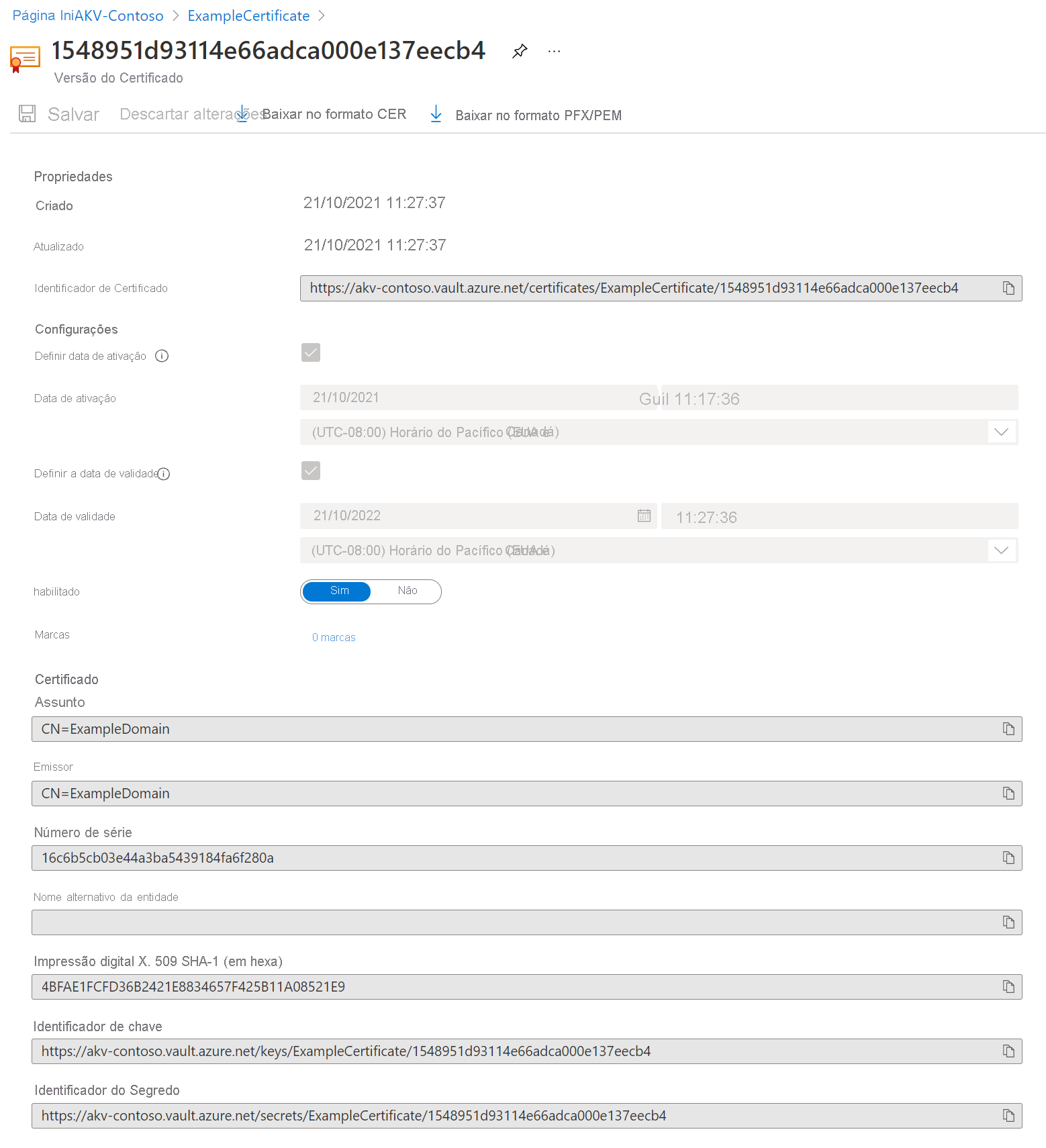
Exportar certificado do Cofre da Chave
Ao clicar no botão "Download em formato CER" ou "Download em formato PFX/PEM", você pode baixar o certificado.
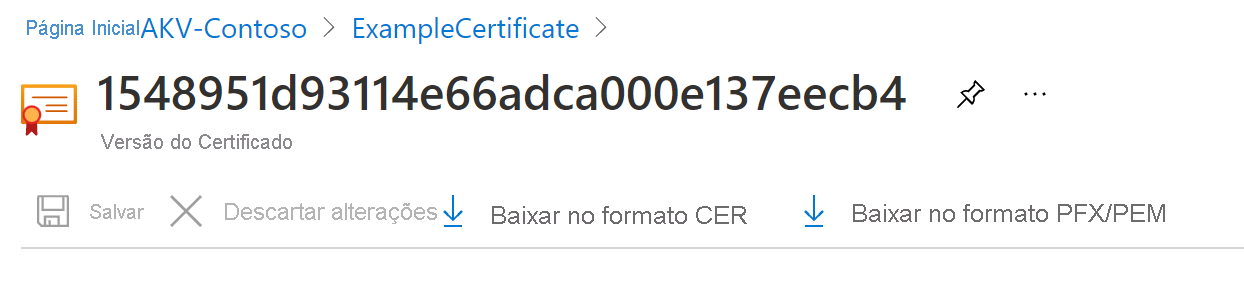
Limpeza de recursos
Outras introduções rápidas e tutoriais do Key Vault baseiam-se nesta introdução rápida. Se pretende continuar a trabalhar com os quickstarts e tutoriais subsequentes, poderá querer deixar estes recursos no lugar. Quando já não for necessário, elimine o grupo de recursos, o que irá eliminar o Key Vault e os recursos associados. Para eliminar o grupo de recursos através do portal:
- Insira o nome do seu grupo de recursos na caixa de pesquisa no topo do portal. Quando vir o grupo de recursos utilizado neste início rápido nos resultados da pesquisa, selecione-o.
- Selecione Eliminar grupo de recursos.
- Na caixa INSERIR O NOME DO GRUPO DE RECURSOS: digite o nome do grupo de recursos e selecione Eliminar.
Próximos passos
Neste início rápido, você criou um Cofre da Chave e armazenou um certificado nele. Para saber mais sobre o Key Vault e como integrá-lo com seus aplicativos, continue nos artigos abaixo.
- Leia uma Visão Geral do Azure Key Vault
- Consulte o guia do desenvolvedor do Azure Key Vault
- Reveja a visão geral de segurança do Key Vault